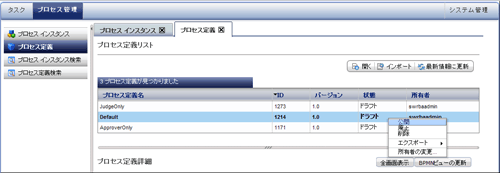Systemwalker Service Catalog Managerで申請プロセスを使用するためには、メールサーバの登録およびBARファイルをSystemwalker Runbook Automationのサーバに登録する必要があります。
Systemwalker Runbook Automationのセットアップが実行されていない場合は、Systemwalker Software Configuration Managerに同梱されているSystemwalker Runbook Automationの管理サーバのセットアップを実行した後、メールサーバを登録し、BARファイルをSystemwalker Runbook Automationのサーバに登録してください。
参考
Systemwalker Runbook Automationのセットアップおよびメールサーバの設定については、“Systemwalker Runbook Automation V14g 導入ガイド”を参照してください。
プロセスの登録については、“Systemwalker Runbook Automation V14g 運用ガイド”を参照してください。
注意
運用中に申請プロセス機能からメールが送信されない場合は、Systemwalker Runbook Automationのメールサーバが正しく登録されているかを確認してください。
詳細については、“Systemwalker Runbook Automation V14g 導入ガイド”の“3.1 管理サーバのセットアップ”を参照してください。
Systemwalker Runbook Automationのメールサーバの登録時に、以下の項目をSystemwalker Service Catalog Managerの設定に合わせて変更してください。
設定項目 | 説明 |
|---|---|
SMTPServerHost | SMTPサーバのホスト名またはIPアドレスを設定する。 |
SMTPServerPort | SMTPサーバのポート番号を設定する。“3.1.3 Windowsへのインストール”の“メールの設定”または“3.1.4 Linuxへのインストール”の“メールの設定”で入力したポート番号を設定する。 |
ServerEmailAddress | 送信元メールアドレスを設定する。“3.1.3 Windowsへのインストール”の“メールの設定”または“3.1.4 Linuxへのインストール”の“メールの設定”で入力したメールアドレスを設定する。 |
注意
利用OSがWindowsの場合の注意事項
Systemwalker Service Catalog Managerのセットアップ後に、Systemwalker Runbook Automationのセットアップを実施した場合は、以下を実施してください。
以下の設定が正しくない場合、申請プロセスの回送時にエラー(PCS4001)が発生します。
Interstage管理コンソールを起動します。
[スタート]メニューから [すべてのプログラム]>[Interstage]>[Application Server]>[Interstage管理コンソール]を選択します。
JavaVMオプションにSystemwalker Runbook Automationのインストールパスを追加します。
[システム]>[ワークユニット]>[CTMG_MyPortal]>[環境設定]を選択し、[ワークユニット設定]の[JavaVMオプション]に以下を追加します。
-Dcom.fujitsu.systemwalker.ctmg.swrbaflow=<Systemwalker Runbook Automationのインストールフォルダのパス>\IBPM
以下に、BARファイルをSystemwalker Runbook Automationのサーバに登録し申請プロセスを使用するための手順を示します。
Systemwalker Runbook AutomationのWebコンソールにシステム管理者権限のユーザーでログインします。
ブラウザで以下のURLにアクセスしログインします。以下のURLの「Default」はテナント名を示します。
http://< Systemwalker Runbook Automationがインストールされているサーバ名>:<ポート番号>/console/Default/
プロセスグループを作成します。
プロセスグループの選択画面で、[プロセスグループID]から「System」を選択し、[OK]ボタンをクリックします。
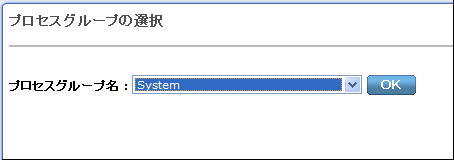
システム管理タブの画面で、[プロセスグループ設定]を選択して、プロセスグループ設定の画面を表示します。[プロセスグループ スペースの作成]を選択します。
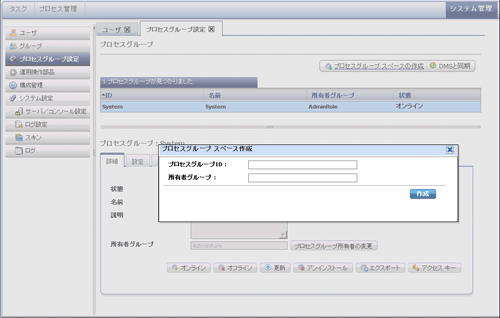
プロセスグループIDを入力します。
[プロセスグループ スペースの作成]ダイアログで、[プロセスグループID]に「ctmgApplication」を入力して、[作成]ボタンをクリックします。
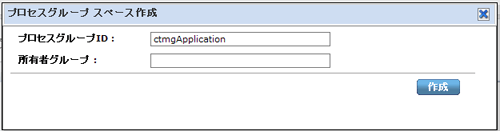
プロセスグループを更新します。
3.で作成したアプリケーション「ctmgApplication」を選択し、下部ペインで[更新]ボタンをクリックします。
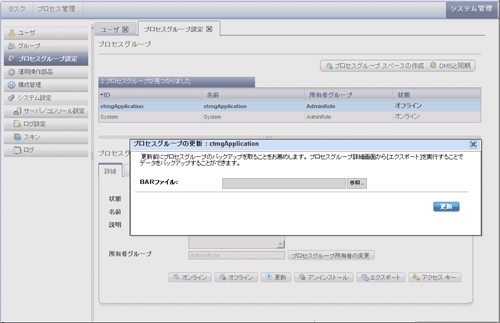
管理サーバの以下のctmgApplication.barファイルを、ブラウザを開いている環境にコピーしておきます。
【Windows】
<Systemwalker Service Catalog Managerのインストールフォルダ>\SWCTMG\MyPortal\pkg\ctmgApplication.bar
【Linux】
/opt/FJSVctmyp/pkg/ctmgApplication.bar
「プロセスグループの更新」ダイアログで[参照]ボタンをクリックして、コピーしたctmgApplication.barファイルを選択し[更新]ボタンをクリックします。
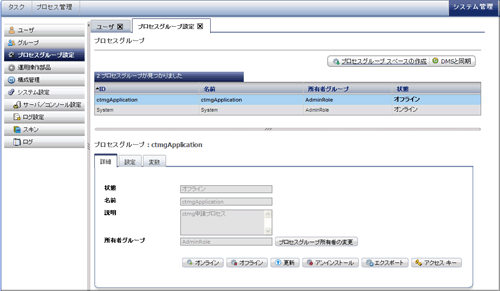
プロセスグループをオンラインにします。
作成したプロセスグループ「ctmgApplication」を選択し、下部ペインで[オンライン]ボタンをクリックします。
プロセス定義を選択し公開します。
[システム管理]タブを選択し画面を更新して、[プロセスグループ]に「ctmgApplication」を表示させます。
[プロセスグループ]で「ctmgApplication」を選択します。
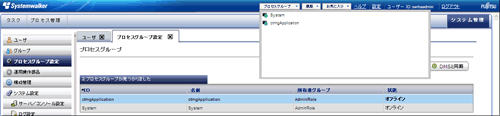
[プロセス管理]タブの画面で、[プロセス定義]を選択します。
プロセス定義リストから使用するプロセス定義を選択し、コンテキストメニューから[公開]をクリックします。